wps文字怎样隐藏状态栏
发布时间:2017-02-21 13:14
相关话题
Wps文档在编辑时,如果不需要使用其“状态栏”,可以将状态栏给隐藏起来,那么,怎样将wps文字状态栏隐藏呢?下面就让小编告诉你wps文字怎样隐藏状态栏 的方法。
wps文字隐藏状态栏的方法:
一、在电脑桌面的wps文字程序图标上双击鼠标左键,将其打开运行。如图所示;
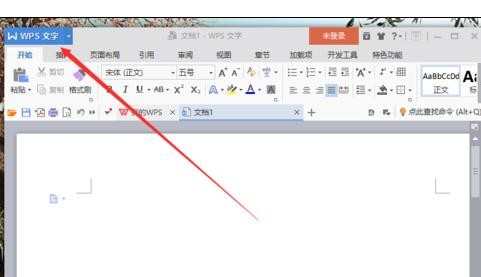
二、在打开的wps文字窗口中,点击左上角的“文件”命令选项。如图所示;
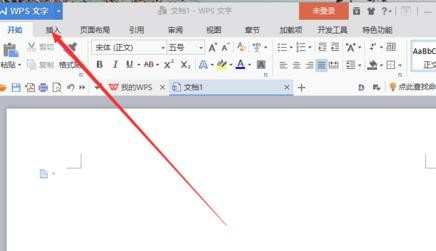
三、在弹出的“文件”命令选项对话框中,选择并点击“选项”命令选项。如图所示;
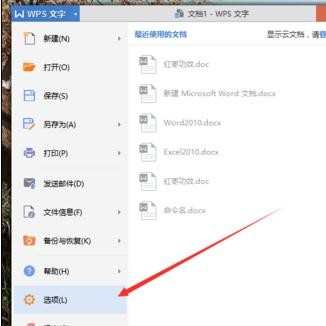
四、点击“选项”命令选项后,这个时候会弹出工作簿的“选项”对话框。如图所示;
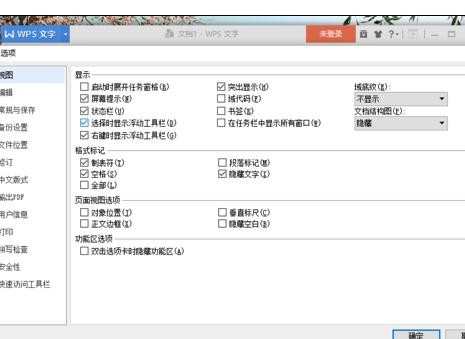
五、在“选项”对话框中,选择左侧窗格的“视图”选项并点击它。如图所示;
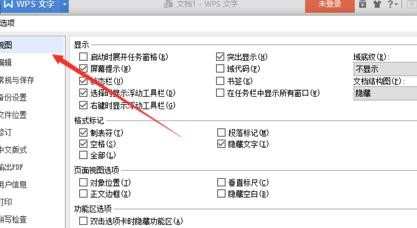
六、在“视图”选项的右侧窗格中,找到“显示”组中的“状态栏”选项,并将其取消选择,然后再点击“确定”按钮即可。如图所示;
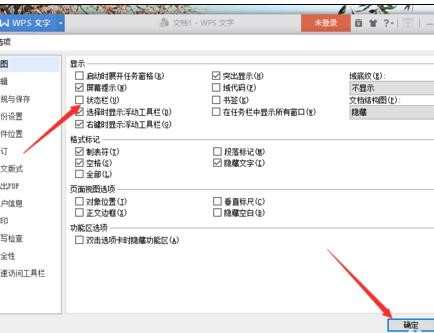
七、回到Wps文字中,可以看到编辑区域上方的编辑栏已经不见了。如图所示;
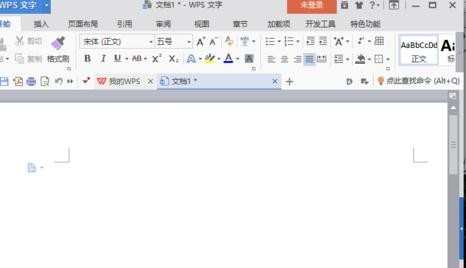

wps文字怎样隐藏状态栏的评论条评论